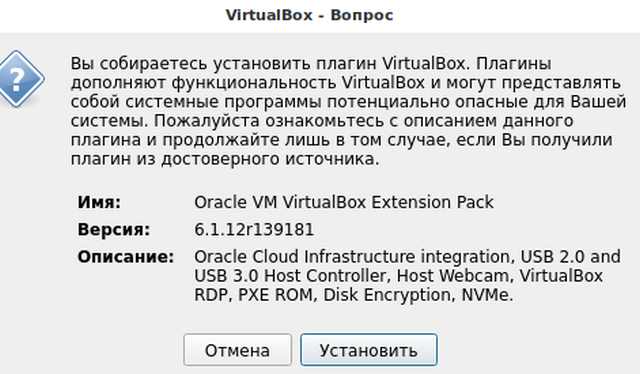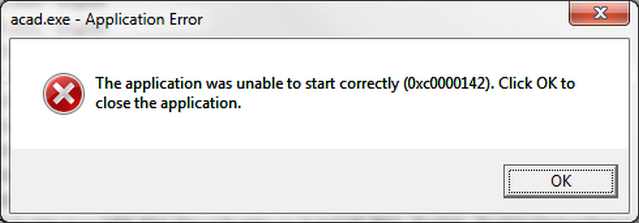Синий экран смерти, также известный как BSoD (Blue Screen of Death), может привести вас в ужас, особенно когда вы видите непонятные коды ошибок, такие как 0x0000009F. Эта ошибка связана с проблемами в работе драйверов и может возникнуть во время сна или гибернации вашего компьютера.
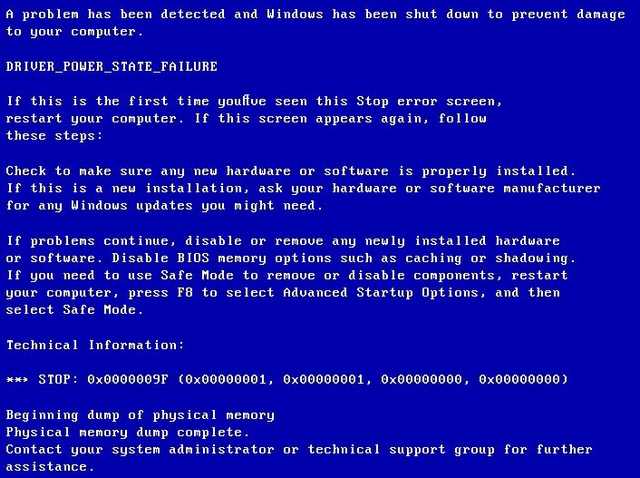
Наконец, если все предыдущие способы не дали результата, можно попробовать выполнить восстановление системы до более ранней даты, когда ваш компьютер работал без проблем. Откройте Панель управления, выберите «Больше инструментов», а затем «Восстановление системы». Следуйте инструкциям на экране и выберите дату, когда ваш компьютер был стабильным.
Синий экран смерти с кодом ошибки 0x0000009F может быть довольно раздражающим, но с помощью этих простых шагов вы сможете исправить эту проблему и вернуть своему компьютеру нормальную работу.
Причины синего экрана с кодом ошибки 0x0000009F
Синий экран с кодом ошибки 0x0000009F, также известный как STOP ошибкой DRIVER_POWER_STATE_FAILURE, указывает на проблемы с драйверами устройств в системе. Эта ошибка может возникать по нескольким причинам.
Одной из возможных причин является конфликт между драйверами, когда один драйвер блокирует работу другого. Это может произойти, если один драйвер пытается отправить запрос на остановку устройства, в то время как другой драйвер продолжает использовать это устройство. В результате система переходит в синий экран с ошибкой 0x0000009F.
Другой причиной может быть несовместимость драйвера с текущей версией операционной системы. Если драйвер не был разработан или обновлен для работы с вашей операционной системой, он может вызывать сбои и приводить к синему экрану с ошибкой 0x0000009F.
Также стоит проверить обновления для драйверов устройств. Устаревшие драйверы могут вызывать сбои, поэтому рекомендуется установить последние версии драйверов для всех устройств, подключенных к компьютеру.
Другой причиной может быть наличие вирусов или вредоносных программ. Вирусы могут повредить драйверы и вызвать ошибку 0x0000009F. Рекомендуется выполнить полное сканирование системы с помощью антивирусной программы и удалить вредоносные программы, если они найдены.
Наконец, причиной синего экрана с ошибкой 0x0000009F может быть неисправность аппаратного обеспечения. Если после проверки и обновления драйверов проблема не исчезает, возможно, что проблема связана с неисправностью железа, например, неисправностью RAM или жесткого диска. В этом случае рекомендуется обратиться к специалисту или производителю компьютера для дальнейшей диагностики и ремонта устройства.
Неправильно установленные драйверы устройств
Если драйверы устройств установлены неправильно или устарели, это может привести к несовместимости с операционной системой и вызвать ошибку 0x0000009F. Часто такая проблема возникает после обновления системы, переустановки операционной системы или установки новых устройств.
Для исправления данной проблемы вам потребуется обновить или переустановить драйверы устройств. Существует несколько способов, которые вы можете использовать:
1. Вручную обновить драйверы: вы можете скачать последние версии драйверов с официального веб-сайта производителя устройства и установить их вручную. Не забудьте удалить старые драйверы перед установкой новых. Этот метод требует некоторых навыков и может быть затруднительным для некоторых пользователей.
2. Использовать менеджер устройств: в операционной системе Windows предусмотрен специальный инструмент для управления устройствами и их драйверами – менеджер устройств. Чтобы открыть его, нажмите правой кнопкой мыши на значок «Мой компьютер» или «Этот компьютер» на рабочем столе или в меню «Пуск», выберите «Свойства» и перейдите на вкладку «Оборудование». Здесь вы найдете список всех устройств, установленных на вашем компьютере. Выберите нужное устройство, щелкните правой кнопкой мыши и выберите «Обновить драйвер». Следуйте инструкциям мастера обновления драйверов.
3. Использовать специальные программы для обновления драйверов: существуют программы, которые позволяют автоматически обновлять драйверы устройств. Они сканируют вашу систему и находят устаревшие драйверы, предлагая установить новые версии. Такие программы могут значительно упростить процесс обновления драйверов и сделать его более безопасным.
После обновления или переустановки драйверов устройств рекомендуется перезагрузить компьютер. При правильной установке драйверов синий экран с кодом ошибки 0x0000009F должен исчезнуть.
Если этот метод не помог и проблема все еще остается, возможно, ошибка 0x0000009F вызвана другой причиной, например, дефектной аппаратной частью или конфликтом в системе. В таком случае рекомендуется обратиться к специалисту или заменить проблемное устройство.
Проблемы с энергопотреблением
Проблемы с энергопотреблением могут стать причиной появления синего экрана с кодом ошибки 0x0000009F. Эта ошибка связана с работой драйверов устройств, и ее появление указывает на проблемы с управлением энергопотреблением компьютера.
Одной из возможных причин ошибки может быть неправильная работа драйвера устройства, который не может корректно перевести устройство в режим сна или пробудить его из режима сна. Это может произойти из-за несовместимости драйвера с операционной системой или наличия устаревших версий драйверов.
Еще одной причиной может быть сбой в работе аппаратного обеспечения, например, неисправность питания, перегрев компонентов или неадекватная работа системы охлаждения. В таких случаях компьютер может автоматически перезагружаться для предотвращения повреждения аппаратуры.
Для решения проблемы с энергопотреблением и устранения синего экрана с кодом ошибки 0x0000009F рекомендуется проверить и обновить драйверы устройств, установить все доступные обновления операционной системы и произвести диагностику аппаратного обеспечения.
| Шаги по устранению проблемы: |
|---|
| 1. Проверить и обновить драйверы устройств через менеджер устройств. |
| 2. Установить все доступные обновления операционной системы. |
| 3. Проверить аппаратное обеспечение на наличие неисправностей. |
| 4. Проверить систему охлаждения на наличие блокировок и перегрев компонентов. |
После выполнения указанных шагов, рекомендуется перезагрузить компьютер и проверить, появляется ли синий экран с кодом ошибки 0x0000009F.
Если проблема не устранена, рекомендуется обратиться к специалисту или посетить форумы технической поддержки, где можно получить более подробную помощь по устранению ошибки.